[Configurações personalizadas do Windows] StartAllBack para alterar as configurações da barra de tarefas do win11
O Windows 11 atualmente não suporta a modificação de alteração da posição fixa da barra de tarefas, pois quero fixar a barra de tarefas na lateral para aproveitar ao máximo a posição da tela do computador. Eu tentei o TranslucentTB antes, que pode tornar a barra de tarefas transparente, o que é muito bonito, mas a barra de tarefas inferior ainda ocupa a posição durante a operação em tela dividida; embora o registro possa ser modificado, ele está sujeito a invalidação e instabilidade.
Embora o StartAllBack seja um software pago, ele pode ser usado para sempre pelo preço de uma xícara de café; além disso, também oferece um período de teste gratuito de até 100 dias, e os interessados podem baixá-lo para teste. —【Su Xiaomu】
Diretório de artigos
-
- [Configurações personalizadas do Windows] StartAllBack para alterar as configurações da barra de tarefas do win11
- (1) Download de software
- (2) Interface de abertura/operação do software - função "Propriedades"
- (3) Personalização do StartAllBack: altere apenas a barra de tarefas, mas não a barra de menu
- (4) Outras configurações personalizadas
- Resumir
1. Ambiente experimental
| sistema | Versão |
|---|---|
| Windows 11 Pro para estações de trabalho | 22H2(22621.1848); |
| IniciarTudoVoltar | 3.6.8; |
(1) Download de software
[Site oficial do StartAllBack: StartAllBack ]
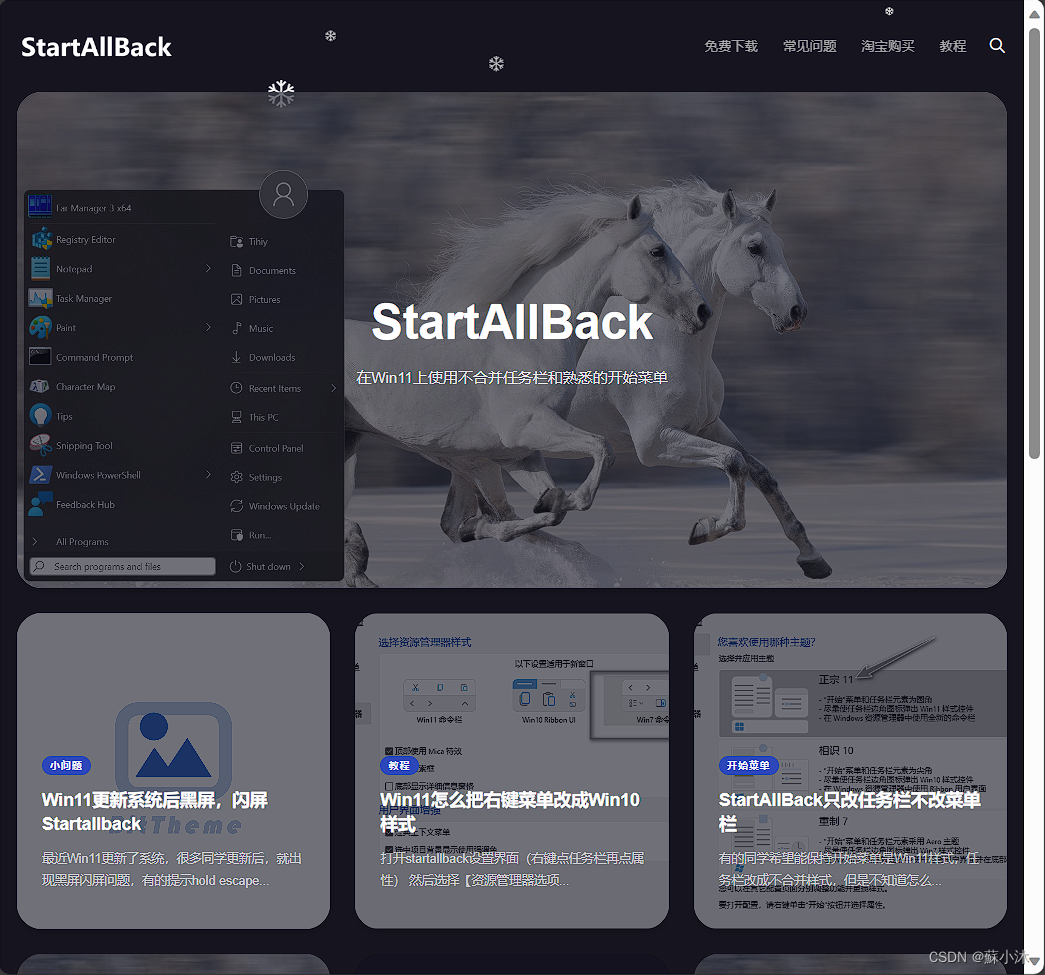
(2) Interface de abertura/operação do software - função "Propriedades"
Isso é um pouco chato!
Após a primeira instalação, descobri que não havia atalho. Achei que tinha cometido um erro na instalação e reinstalei novamente, mas ainda não havia nada. Abri o site oficial para encontrar as instruções. Interface de configuração do software .
1. Método de abertura 1: clique com o botão direito em "Menu Iniciar/Barra de Tarefas", clique em "Propriedades" para abrir

2. Método de abertura 2: encontre o local de instalação do software, clique em "StartAllBackCfg.exe" para abrir
[Local de instalação padrão: C:\Program Files\StartAllBack]
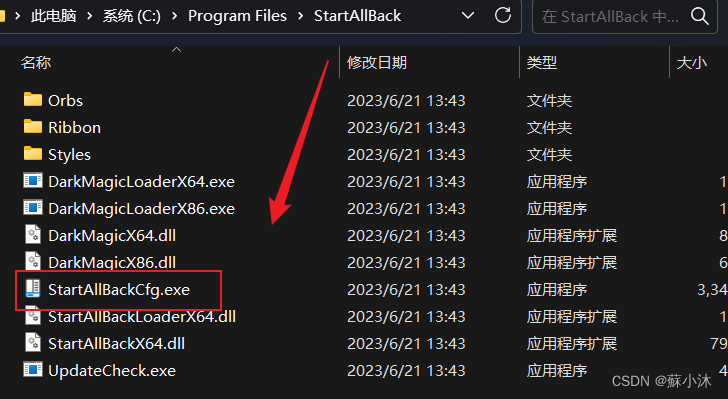
(3) Personalização do StartAllBack: altere apenas a barra de tarefas, mas não a barra de menu
[Etapas da operação: StartAllBack altera apenas a barra de tarefas, mas não a barra de menu - StartAllBack ]
Desde a atualização do win11, depois que o menu iniciar pode criar pastas, ainda prefiro a interface inicial da barra de menu do win11, então opto por mantê-la.
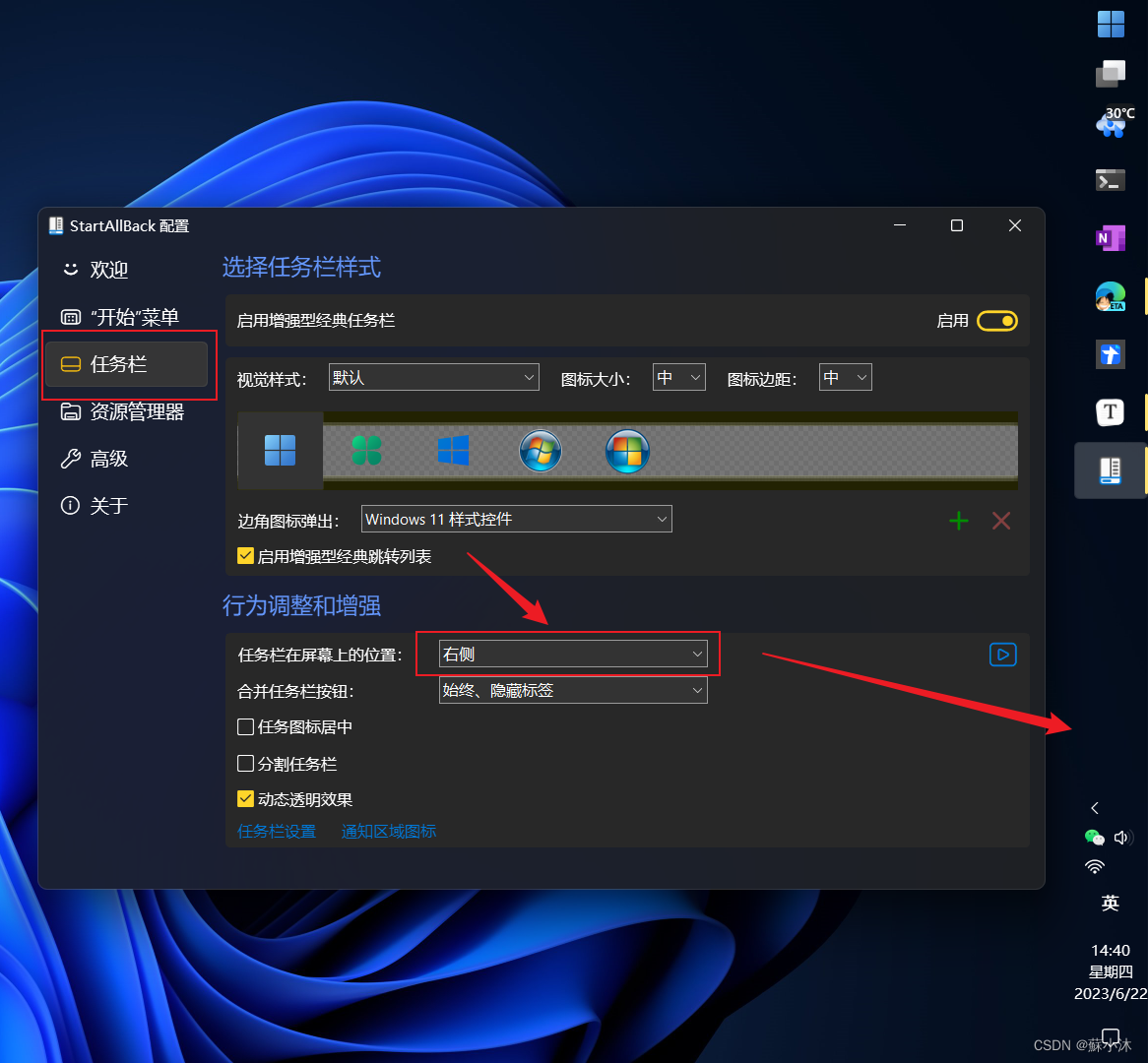
[Altere apenas a barra de tarefas, mas não a barra de menu: menu "Iniciar", selecione "Fechar" para esta função. Desta forma, o menu iniciar pode ser mantido no estilo nativo do Win11. 】
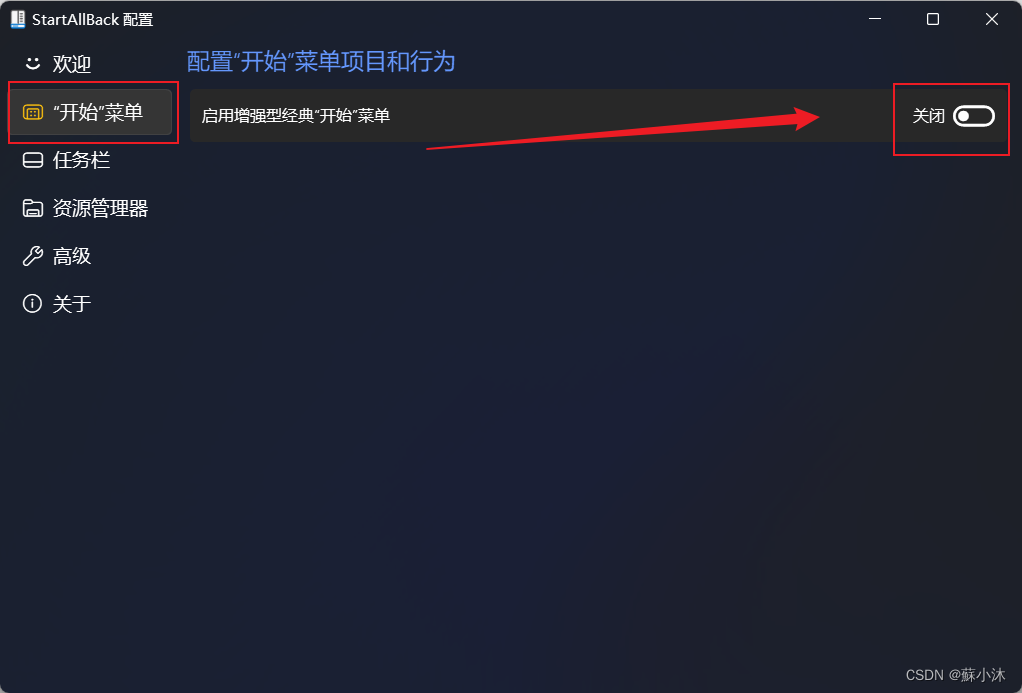
(4) Outras configurações personalizadas
Explore você mesmo outras configurações, aquela que mais lhe convier é a melhor. O site oficial ainda é muito claro.
StartAllBack – Use a barra de tarefas não mesclada e o menu Iniciar familiar no Windows 11
Win11 como configurar a barra de tarefas tutorial totalmente transparente - StartAllBack
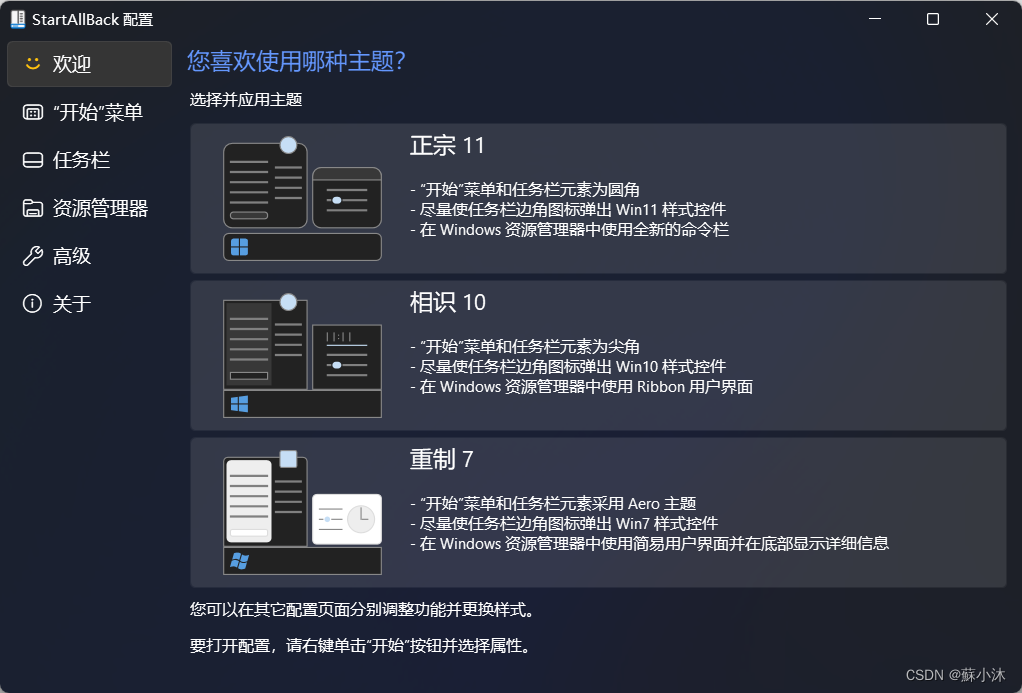

Resumir
Ainda vale a pena tentar o StartAllBack para personalizar a barra de tarefas do Win11.
A redação é unilateral e é puramente um registro. Se houver algum erro ou omissão, corrija-me.
[ A propriedade da obra pertence ao autor [Su Xiaomu], indique a fonte do artigo ao reimprimir ]
| nome | tempo |
|---|---|
| Data de início da edição | 22 de junho de 2023 |
| data da última edição | 22 de junho de 2023 |